Hur tar jag bort ledande och bakre utrymmen i Excel-celler?
Ibland, när du kopierar data från andra platser och klistrar in dem i Excel-kalkylbladet, kan det finnas några extra mellanslag kvar framför eller i slutet av strängar i celler. Det är tidskrävande att ta bort mellanslag en efter en för att göra data ser snygga ut. Här presenterar denna handledning smarta och enkla sätt som hjälper dig att snabbt ta bort ledande och bakre utrymmen.
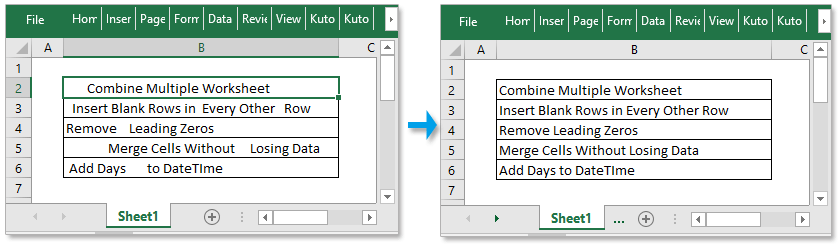
- Metod A: Ta bort alla extra mellanslag från strängar med TRIM-funktionen (2 steg)
Ta bort alla överflödiga utrymmen inklusive extra utrymme, ledande och bakre utrymme - Metod B: Ta bort ledande mellanslag från strängar med VBA-koden (5 steg)
Ta bara bort det första utrymmet, behöver ha en kopia innan du kör koden - Metod C: Ta bort ledande / efterföljande / extra / alla utrymmen som du behöver med Kutools (3 steg)
Ta bort ledande / efterföljande / extra / alla mellanslag efter behov - Ladda ner exempelfil
Denna exempelfil innehåller alla uppgifter som den här artikeln behöver - Andra operationer (artiklar) relaterade till utrymmen
Räkna utrymme före textsträng Hitta position för det nionde utrymmet Så vidare..
Ta bort extra mellanslag från strängarna
1. Välj en cell bredvid cellen som du vill ta bort extra mellanslag från sträng, skriv den här formeln
=TRIM(B2)
B2 är cellen du vill ta bort mellanslag från, se skärmdump:
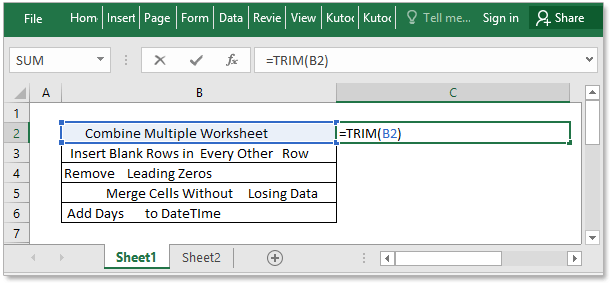
2. Tryck ange för att få resultatet och dra sedan handtaget för automatisk fyllning över cellerna du vill ta bort extra mellanslag från, alla ledande mellanslag och efterföljande utrymmen och extra mellanslag har tagits bort.

Dricks:
1. Du kan kopiera och klistra in formelresultaten som värde enligt nedanstående skärmdump:

2. Den här metoden är ganska enkel om du bara behöver ta bort mellanslag i angränsande celler inom en rad eller en kolumn. Men när du behöver ta bort ledande mellanslag i ett intervall med flera rader och kolumner måste du använda funktionen flera gånger. I det här fallet kan du försöka metod C.
Ta bort alla överflödiga utrymmen inklusive tecken som inte skrivs ut och utrymme som inte går sönder
Om det finns några tecken som inte skrivs ut i din sträng som visas i Excel som CHAR (160) kan de inte tas bort med TRIM-funktionen. I det här fallet måste du kombinera TRIM-funktionen, CLEAN-funktionen och SUBSTITUTE-funktionen för att hantera detta jobb.
Med denna formel:
=TRIM(CLEAN(SUBSTITUTE(B2,CHAR(160)," ")))
I det här fallet är Cell B2 den cell du vill ta bort alla överflödiga utrymmen.

Dra sedan fyllhandtaget över cellerna du vill använda denna formel.

Notera:
TRIM-funktionen tar bort alla extra mellanslag inklusive ledande mellanslag, efterföljande mellanslag och extra mellanslag mellan ord. Om du bara vill ta bort ledande mellanslag går du till metod B. Om du vill ta bort endast ledande mellanslag eller endast efterföljande utrymmen eller vill ta bort alla överskott, inklusive tecken som inte skrivs ut, gå till metod C.
 |
13 textverktyg du måste ha i Excel som kommer att starta din effektivitet med 90% ▲ Batchredigera textsträng i celler, som att lägga till samma text i celler samtidigt, ta bort tecken i valfri position och så vidare. ▲ Förutom verktyg som visas på bilden finns det 200 avancerade verktyg i Kutools för Excel, som kan lösa dina 82% Excel-pussel. ▲ Bli en expert på 5 minuter, få människors erkännande och marknadsföring. ▲ 110000+ högeffektiva personer sandar 300+ världsberömda företags val. |
Om du vill konvertera eller importera all data i Word-dokument till Excel kan du använda VBA-kod.
1. Tryck Alt + F11 för att aktivera Microsoft Visual Basic för applikationer fönster.
2. klick Insert > Modulerna att skapa en ny Modulerna skript, kopiera och klistra in under koden i skriptet.
VBA: Ta bort ledande mellanslag från sträng
">Sub RemoveLeadingSpace()
'Updateby20131129
Dim Rng As Range
Dim WorkRng As Range
On Error Resume Next
xTitleId = "KutoolsforExcel"
Set WorkRng = Application.Selection
Set WorkRng = Application.InputBox("Range", xTitleId, WorkRng.Address, Type:=8)
For Each Rng In WorkRng
Rng.Value = VBA.LTrim(Rng.Value)
Next
End Sub


3. Tryck F5 nyckel för att köra koden, sedan a KutoolsforExcel dialogrutan dyker upp för att välja celler för att ta bort ledande mellanslag.

4. När du har valt celler klickar du på OK, nu har de ledande utrymmena i valen tagits bort.

Notera:
Med den här VBA-koden tar den endast bort ledande utrymmen och den kommer att ändra originaldata och stöder inte Ångra. Innan du tillämpar denna VBA-kod, vänligen spara en kopia av dina data.
Metod C: Ta bort ledande / efterföljande / extra / alla utrymmen som du behöver med Kutools (3 steg)
Detta verktyg är ett av 229 verktyg i Kutools för Excel, det ger dig fem alternativ för att ta bort olika typer av utrymmen efter behov:
- Ta bort ledande utrymmen
- Ta bort bakre utrymmen
- Ta bort främre och bakre utrymmen
- Ta bort alla överflödiga utrymmen
- Ta bort alla mellanslag
Detta verktyg stöder Ångra, men innan du använder det här verktyget måste du ta några minuter innan gratis installation det.
1. Markera de data du vill ta bort mellanslag och klicka sedan på Kutools > Ta bort utrymmen. Se skärmdump:

2. Markera sedan det alternativ som du behöver i Ta bort mellanslag dialog.

Ta bara bort ledande utrymmen:

Ta bara bort bakre utrymmen:

Ta bara bort ledande och bakre utrymmen:

Ta bort alla överflödiga utrymmen:

Ta bort alla utrymmen:

Demo: Ta bort utrymmen
 Klicka för att ladda ner denna exempelfil
Klicka för att ladda ner denna exempelfil
Räkna utrymme före textsträng
Ger ett trick för att snabbt räkna antalet ledande utrymmen
Hitta position för det nionde utrymmet
I den här artikeln introducerar den tricks för att enkelt hitta positionen för det nionde utrymmet i Excel.
Lägg till mellanslag mellan förnamn och efternamn
I allmänhet finns det ett mellanslag mellan förnamn och efternamn. Men ibland går mellanslagen bort så att du måste lägga till utrymme mellan namnen i Excel. Här kommer två olika sätt att snabbt hantera detta jobb.
Räkna antalet tecken som exkluderar mellanslag
Vanligtvis använder du LEN-funktionen för att räkna antalet tecken, men om du vill räkna tecken exklusive utrymme behöver du en annan formel. I den här artikeln ger det två enkla sätt för dig att välja att hantera de här pusslarna.
De bästa Office-produktivitetsverktygen
Kutools för Excel löser de flesta av dina problem och ökar din produktivitet med 80%
- Super Formula Bar (enkelt redigera flera rader med text och formel); Läslayout (enkelt läsa och redigera ett stort antal celler); Klistra in i filtrerat intervall...
- Sammanfoga celler / rader / kolumner och förvaring av data; Delat cellinnehåll; Kombinera duplicerade rader och summa / genomsnitt... Förhindra duplicerade celler; Jämför intervall...
- Välj Duplicera eller Unikt Rader; Välj tomma rader (alla celler är tomma); Super Find och Fuzzy Find i många arbetsböcker; Slumpmässigt val ...
- Exakt kopia Flera celler utan att ändra formelreferens; Skapa referenser automatiskt till flera ark; Sätt in kulor, Kryssrutor och mer ...
- Favorit och sätt snabbt in formler, Intervall, diagram och bilder; Kryptera celler med lösenord; Skapa e-postlista och skicka e-post ...
- Extrahera text, Lägg till text, ta bort efter position, Ta bort mellanslag; Skapa och skriva ut personsökningstalsatser; Konvertera mellan celler innehåll och kommentarer...
- Superfilter (spara och tillämpa filterscheman på andra ark); Avancerad sortering efter månad / vecka / dag, frekvens och mer; Specialfilter av fet, kursiv ...
- Kombinera arbetsböcker och arbetsblad; Sammanfoga tabeller baserat på nyckelkolumner; Dela data i flera ark; Batchkonvertera xls, xlsx och PDF...
- Gruppering av pivottabell efter veckonummer, veckodagen och mer ... Visa olåsta, låsta celler av olika färger; Markera celler som har formel / namn...

- Aktivera flikredigering och läsning i Word, Excel, PowerPoint, Publisher, Access, Visio och Project.
- Öppna och skapa flera dokument i nya flikar i samma fönster, snarare än i nya fönster.
- Ökar din produktivitet med 50 % och minskar hundratals musklick för dig varje dag!
